Rețeaua dvs. wireless Verizon FIOS pare să funcționeze corect, dar nu vă puteți conecta la Internet? Înainte de a contacta asistența pentru clienți, am pregătit câțiva pași de depanare pentru a parcurge. Există o șansă să vă puteți rezolva problema pe cont propriu în doar câteva minute!
Depanarea Wi-Fi Verizon FIOS conectată, dar fără probleme de internet
1. Reporniți routerul
Majoritatea problemelor de internet ale utilizatorilor Verizon ar putea fi rezolvate prin simpla repornire a routerului . Pentru a face acest lucru, va trebui să deconectați routerul de la sursa de alimentare, fie să apăsați butonul de alimentare dacă routerul dvs. are unul. Apoi, ar trebui să oferiți dispozitivului câteva minute și să -l conectați înapoi sau să -l porniți înapoi. După aceea, este mai bine să aștepți încă un minut sau două pentru ca routerul să se aprindă înainte de a încerca să se reconecteze la internet corect .
2. Scanați pentru viruși
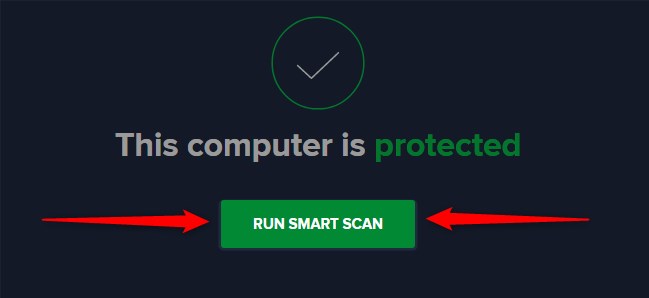
Un alt motiv comun pentru problemele de conectare la internet sunt virușii și spyware -ul pe care îl poate avea computerul. Aceste tipuri de amenințări vă pot încetini întregul computer și vă pot afecta starea conexiunii dvs. la internet.
De aceea, ar trebui să rulați antivirusul pentru a scana și a elimina orice potențial malware din dispozitiv. În mod alternativ, puteți instala Verizon Internet Security Suite . Programul vă va ajuta să eliminați viruși sau programe de care nu aveți nevoie de pe computer.
3. Opriți și eliminați tot ceea ce slăbește semnalul de internet
Semnalul dvs. wireless poate deveni mai slab sau se poate opri brusc dacă aveți perturbări în împrejurimile dvs. care îl slăbesc. Aceste tipuri de tulburări ar putea fi orice, de la piese mari de mobilier până la dispozitive Bluetooth. Prin urmare, următorul pas în fixarea conexiunii dvs. ar trebui să fie eliminarea oricăror obstacole între computer sau telefon mobil și router. În plus, routerul nu trebuie așezat pe podea sau în colțurile camerei.
După cum am menționat, dispozitivele Bluetooth ar putea perturba conexiunea la internet și ar putea slăbi semnalul wireless. De aceea, cel mai bun este să opriți toate aceste dispozitive și să încercați să reveniți online.
4. Opriți video-on-cerere FIOS TV
FIOS TV Video-on-Demand, sau VOD, folosește aceeași conexiune cu fibră optică ca și serviciul dvs. de internet. Astfel, vizionarea mai multor titluri VOD în același timp ar putea duce la o conexiune la internet mai slabă sau întreruptă. Ar trebui să opriți conținutul video-on-cerere și să încercați să vă reconectați la internet . În viitor, va trebui să vă asigurați că nu efectuați mai multe activități care utilizează aceeași conexiune cu fibre, deoarece aceasta le reduce capacitatea.
5. Verificați dacă ceva utilizează lățimea de bandă
Activitățile care folosesc prea multă lățime de bandă pot încetini sau chiar rupe conexiunea la internet . Pentru a rezolva acest tip de problemă, ar trebui să încercați să nu transmiteți mai multe videoclipuri simultan. Mai mult, jocurile online și descărcarea fișierelor mari sunt, de asemenea, printre activitățile care ar putea perturba conexiunea. Prin urmare, ar trebui să vă recuperați conexiunea puternică imediat ce întrerupeți acele acțiuni.
6. Resetați din fabrică routerul
Este posibil să fi tras în jurul setărilor routerelor la un moment dat și ai configurat ceva necorespunzător, motiv pentru care nu ai o conexiune la internet în acest moment. În acest caz, singurul lucru pe care îl puteți face este să reveniți routerul înapoi la setările sale originale prin efectuarea unei resetări din fabrică.
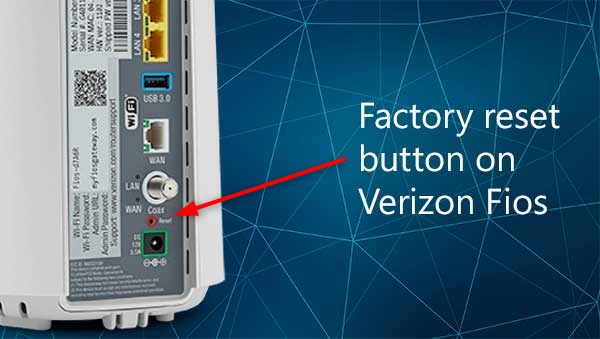
Vei face asta apăsând butonul de resetare de pe router . Nu veți putea face asta folosind degetul, motiv pentru care ar trebui să luați un știft, un ac sau un stilou și să -l împingeți în gaura de resetare. Luminile de pe router vor începe să clipească , informându -vă că procesul de resetare a început. Cel mai bine este să oferiți dispozitivului în jur de cinci minute pentru a reseta corect. Apoi, ar trebui să luați cablul Ethernet . Ar trebui să introduceți un capăt în computer și pe celălalt în router.
După aceea, puteți accesa pagina de configurare a routerului. Repetați toți pașii prin care ați parcurs când ați instalat prima dată dispozitivul. Ar trebui să rețineți că va trebui să reconectați toate dispozitivele care au fost conectate anterior la această rețea wireless.
7. Rezolvați problema cu terminalul de rețea optică

Terminalul de rețea optică, sau ONT, este o cutie care vă ajută să utilizați serviciile de internet, TV și telefon furnizate de FIOS. Scopul său principal este de a primi semnalul de fibră optică de la coloana vertebrală Verizon și de a le permite utilizarea în casa ta. Orice fel de problemă cu această casetă va provoca perturbări în conexiunea la internet. Astfel, ar trebui să verificați frecvent dacă terminalul funcționează corect.
Verificarea puterii
Pentru a verifica dacă ONT-ul primește putere, ar trebui să deșurubați capacul folosind o șurubelniță cu cap plat. Apoi, uită -te la lumina de putere. În cazul în care lumina este oprită , cutia ONT nu primește nicio putere. Acest lucru se poate datora faptului că bateria BBU nu este conectată, ONT este deconectat de la priza de curent alternativ sau există o întrerupere în zona dvs. Prin urmare, este mai bun să verificați toate aceste lucruri înainte de a continua.
Dacă lumina clipește, asta înseamnă că cutia funcționează în modul baterie. Veți putea avea opt ore de serviciu telefonic în timpul unei întreruperi de energie. Pe de altă parte, în cazul în care lumina de putere este aprinsă, cutia ONT are putere. Puteți înșuruba capacul din nou, deoarece cutia funcționează fără probleme.
8. Depanați unitatea de rezervă a bateriei
Unitatea de rezervă a bateriei, la care Verizon se referă la BBU, este o parte esențială a terminalului dvs. de rețea optică. Diferite probleme cu BBU vă pot perturba conexiunea la internet. De aceea, ar trebui să verificați dacă totul este conectat și funcționează în mod corespunzător fără probleme.
În primul rând, ar trebui să verificați dacă cablul de alimentare al BBU este introdus în siguranță în priza de curent alternativ. Apoi, va trebui să examinați ieșirea în care este introdus BBU. În cazul în care vine cu un comutator de resetare, este posibil ca comutatorul să fie declanșat. Ar trebui să apăsați butonul Resetare și să verificați din nou conexiunea. Este înțelept să verifici și starea siguranței sau întrerupătorului, deoarece nu ai vreo putere dacă nu sunt într -o formă bună.
Citire recomandată:
- Redirecționarea portului Verizon nu funcționează (soluții furnizate)
- Verizon Wi-Fi Calling nu funcționează (există mai multe motive)
- Google Nest Wi-Fi funcționează cu Verizon FIOS?
După ce verificați dacă totul funcționează corect, ar trebui să verificați lumina indicatorului de stare AC de pe baterie. Dacă este verde, asta înseamnă că BBU funcționează normal și că problema nu este deloc cu bateria. Lumina galbenă vă informează că BBU funcționează la alimentarea bateriei. În cazul în care lumina este stinsă, există o problemă cu BBU. Trebuie să contactați cât mai curând posibil serviciul de asistență pentru clienți Verizon.
Gânduri finale cu privire la depanarea Verizon FIOS Wi-Fi conectată, dar fără probleme de internet
După cum puteți vedea, cauza problemei dvs. fără internet poate fi simplă și rezolvarea acesteia ar putea să vă ia doar câteva minute. Dacă ați parcurs fiecare dintre pașii noștri și încă nu aveți o conexiune la internet, trebuie să contactați imediat serviciul Clienți Verizon!
